RapidTyping 5.2
RapidTyping je jeden z programů, které lze použít jak pro domácí, tak i domácí vzdělávání. Za tímto účelem je během instalace poskytováno zvláštní nastavení. Díky vylepšenému systému cvičení budou tréninkové metody slepého tisku ještě jednodušší a výsledek bude rychlejší. Podívejme se na základní funkce tohoto simulátoru klávesnice a uvidíme, co je to tak dobré.
Obsah
Instalace pro více uživatelů
Během instalace simulátoru na počítači můžete zvolit jeden ze dvou režimů. První z nich je pro jednoho uživatele, je vhodné, pokud program používá pouze jedna osoba. Druhý režim je vybrán pro školní třídy, kdy je učitel a třída. Příležitosti pro učitele budeme zvažovat níže.
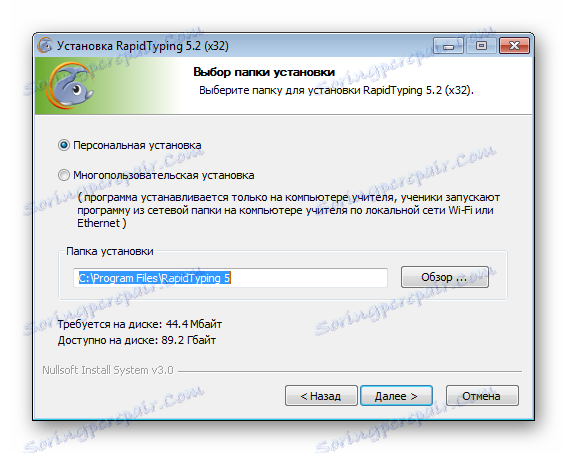
Průvodce konfigurací klávesnice
První spuštění RapidTyping začíná editací parametrů klávesnice. V tomto okně můžete zvolit jazyk rozvržení, operační systém, typ klávesnice, počet kláves, pozici Enter a rozvržení prstů. Velmi flexibilní nastavení pomohou všem přizpůsobit program pro osobní potřebu.
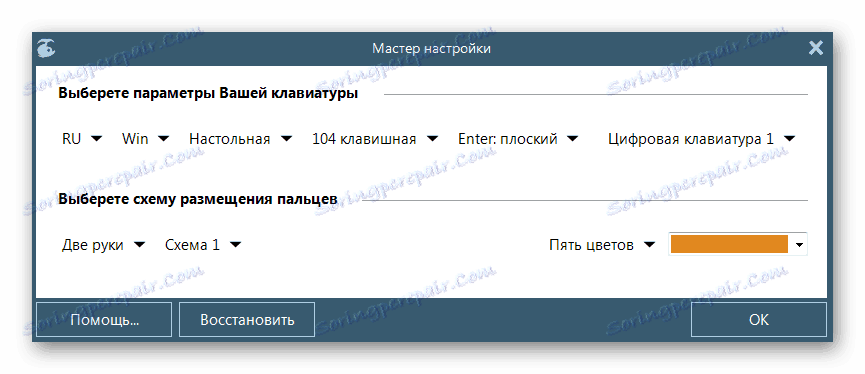
Studijní prostředí
Během lekce vidíte vizuální klávesnici před vámi, požadovaný text je vytištěn velkým typem (v případě potřeby jej můžete změnit v nastaveních). Klávesové zkratky jsou zobrazeny nad klávesnicí, které je nutno dodržet při dokončení lekce.
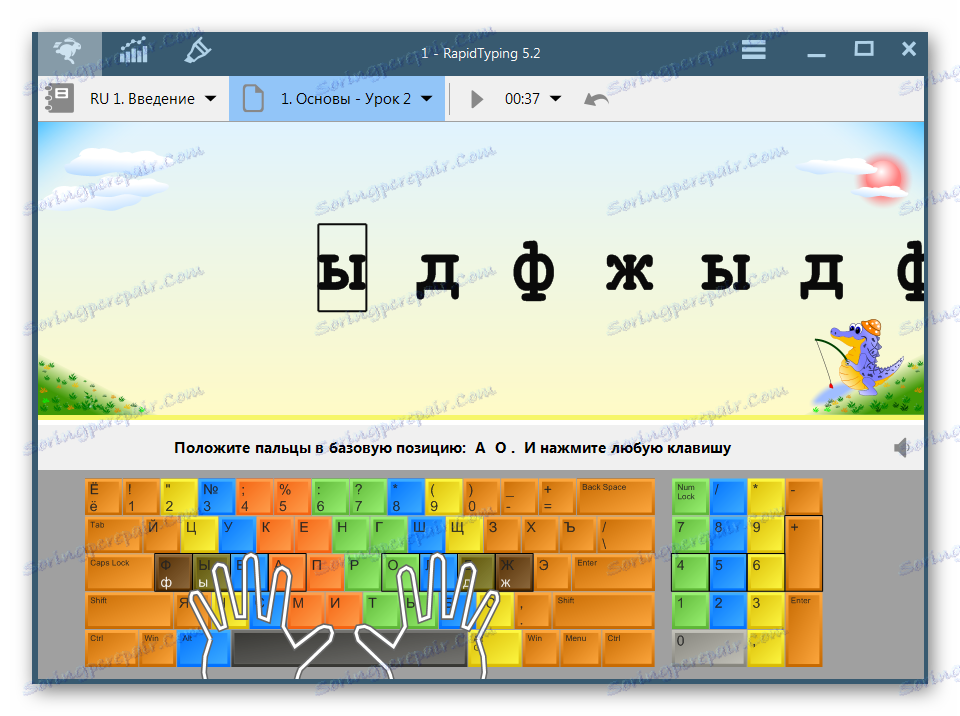
Cvičení a jazyky výuky
Simulátor má mnoho výcvikových sekcí pro uživatele s různými zkušenostmi při psaní. Každá sekce má vlastní sadu úrovní a cvičení, z nichž každá se liší složitostí. Můžete si vybrat jeden ze tří vhodných jazyků pro dokončení tříd a začít trénovat.
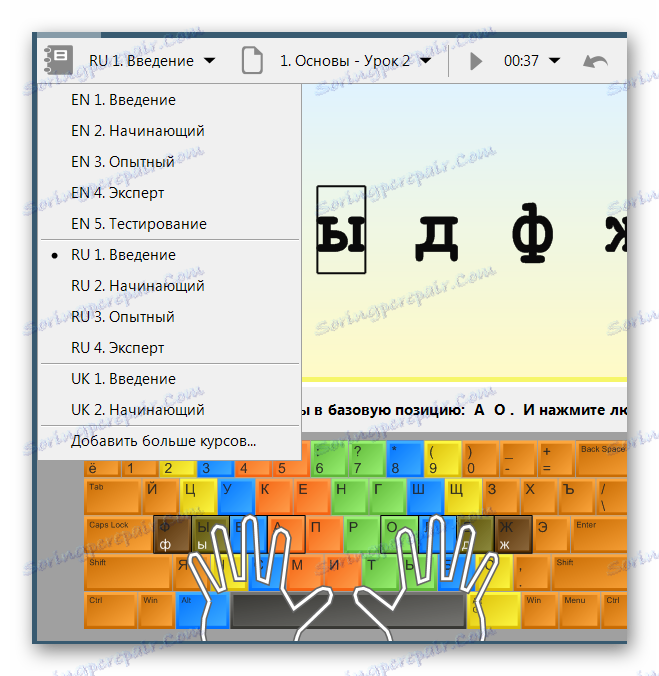
Statistiky
Statistiky každého účastníka jsou udržovány a udržovány. Po každé lekci si je můžete prohlédnout. Zobrazí se celkový výsledek a zobrazí se průměrná rychlost vytáčení.
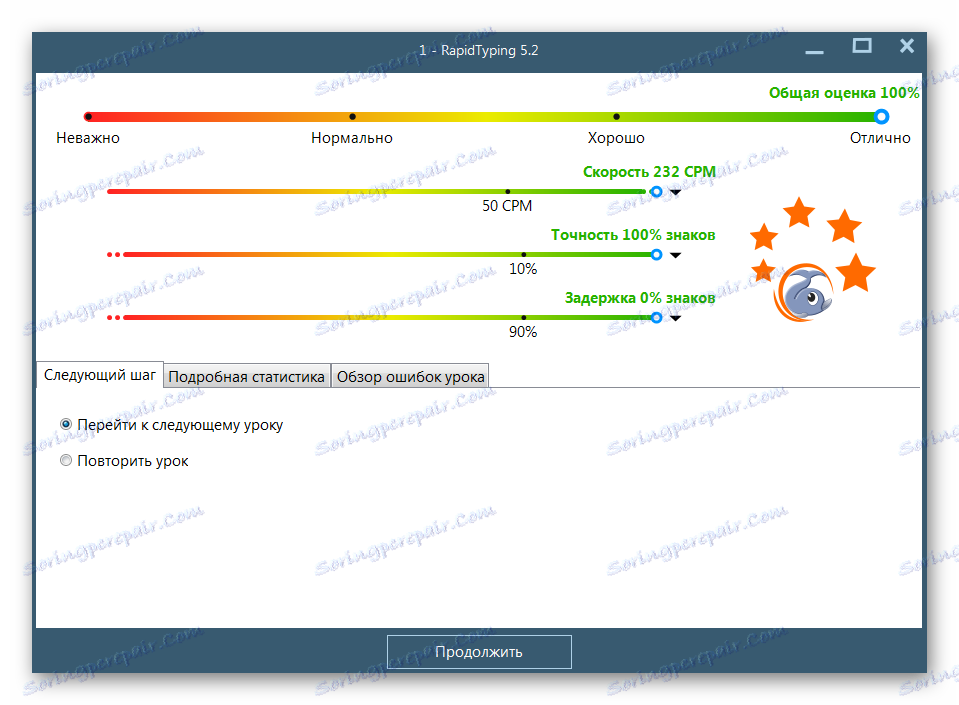
Podrobné statistiky zobrazují frekvenci stisknutí každého tlačítka ve formě diagramu. Režim zobrazení může být konfigurován ve stejném okně, pokud máte zájem o další parametry statistiky.
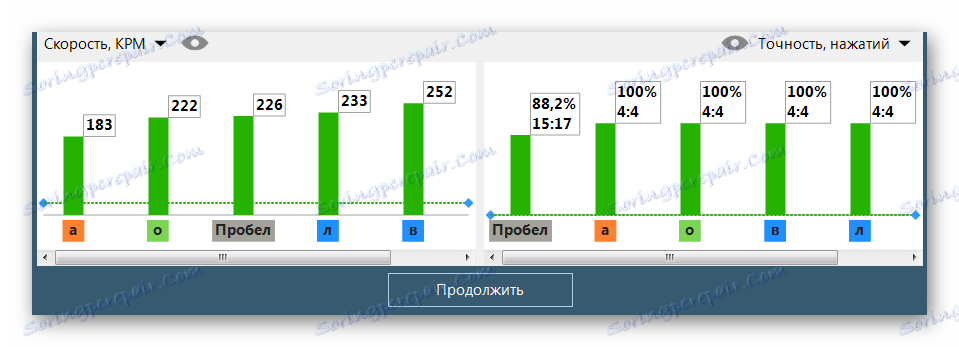
Chcete-li zobrazit celou statistiku, přejděte na příslušnou kartu, stačí vybrat pouze určitého studenta. Můžete sledovat přesnost, počet získaných zkušeností a chyby jak po celou dobu studia, tak za jednu lekci.
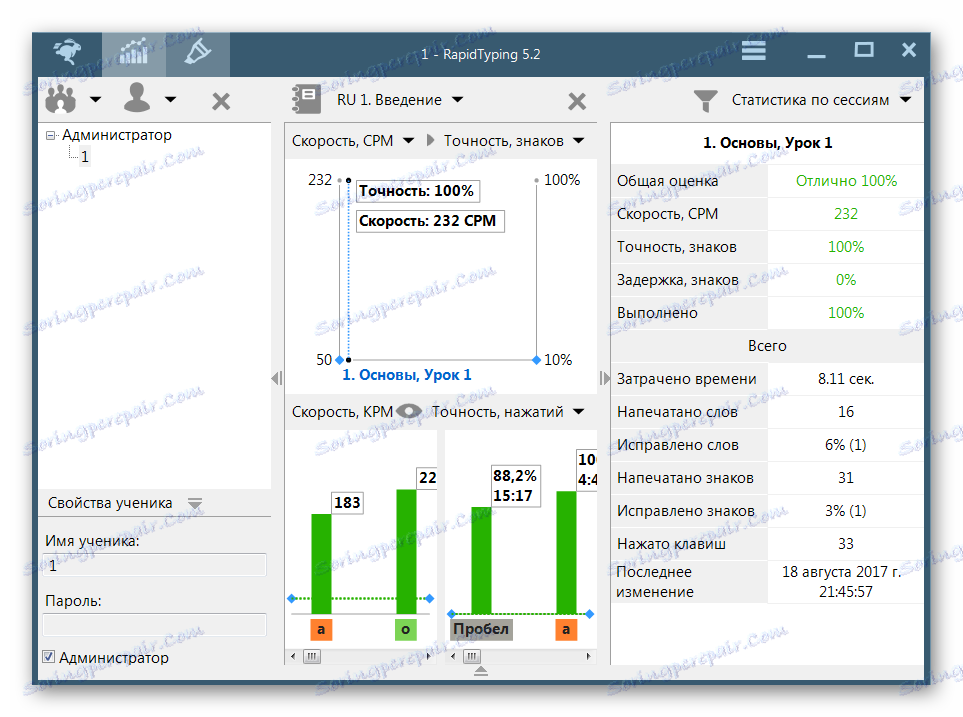
Analýza chyb
Po dokončení každé lekce můžete sledovat nejen statistiky, ale i chyby, které byly v této lekci spáchány. Všechna správně napsaná písmena jsou označena zeleně a chybná písmena jsou označena červeně.
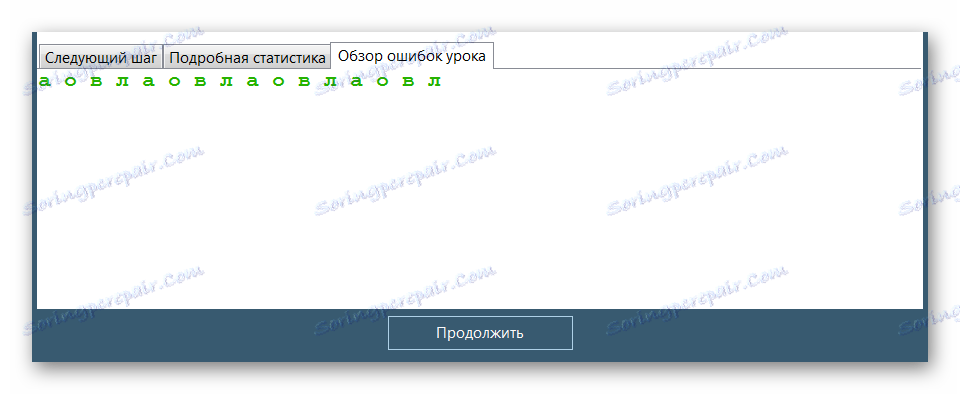
Editor cvičení
V tomto okně můžete sledovat možnosti kurzu a upravit je. Pro změnu parametrů konkrétní lekce je k dispozici velký počet nastavení. Název můžete také změnit.
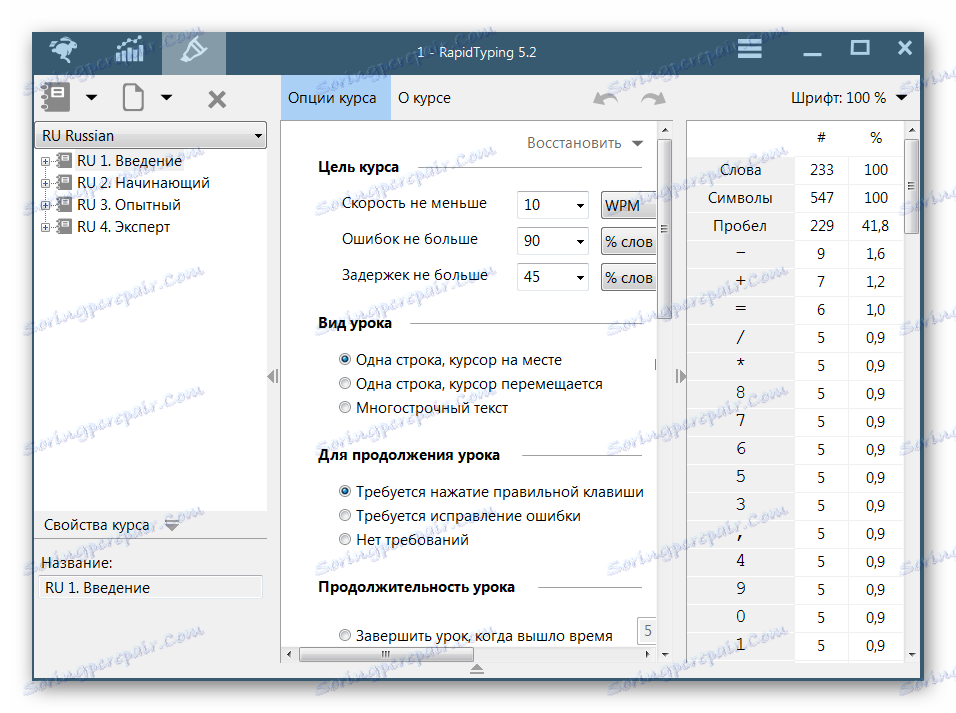
Editor není omezen na toto. Je-li to nutné, vytvořte si vlastní sekci a lekce v ní. Text lekcí můžete zkopírovat ze zdrojů nebo vynalezit sám zadáním příslušného pole. Vyberte název oddílu a cvičení a dokončete úpravu. Poté mohou být během tréninku vybráni.
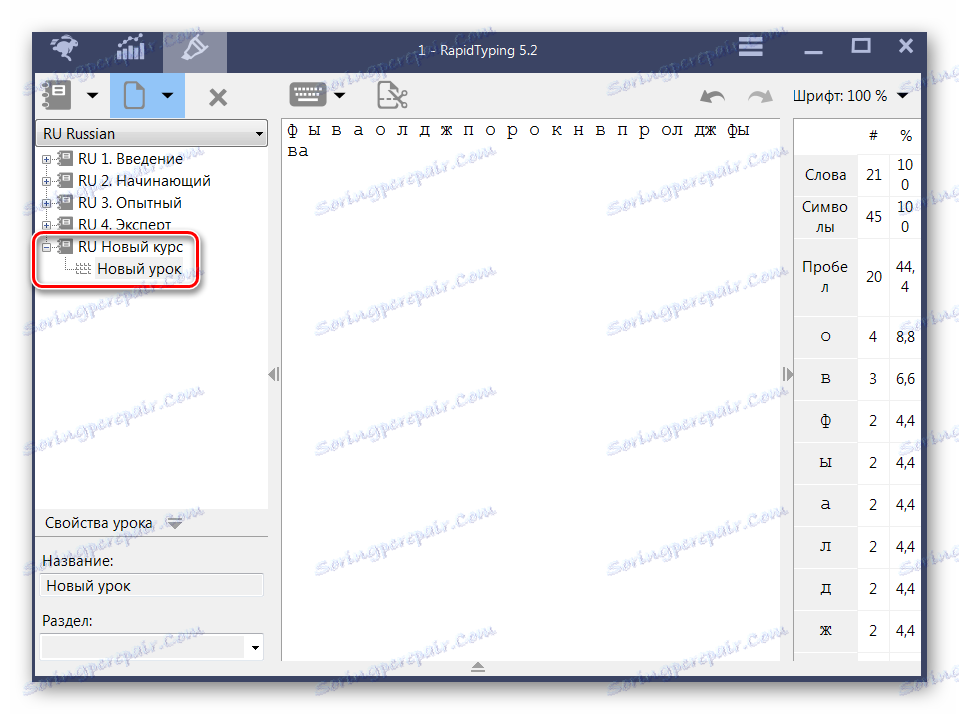
Nastavení
Je možné měnit parametry písma, design, jazyk rozhraní, klávesnici barev pozadí. Rozsáhlé možnosti úprav umožňují přizpůsobit každou položku sami pro pohodlnější učení.
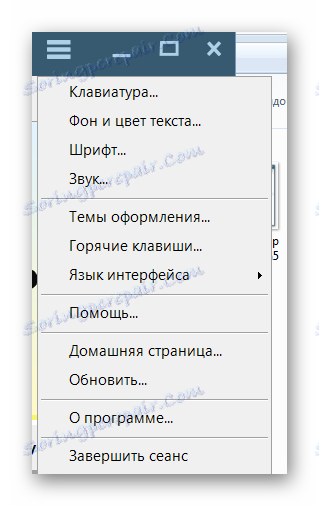
Chtěl bych věnovat zvláštní pozornost ladění zvuků. Pro téměř každou akci můžete zvolit zvukový doprovod ze seznamu a jeho hlasitost.
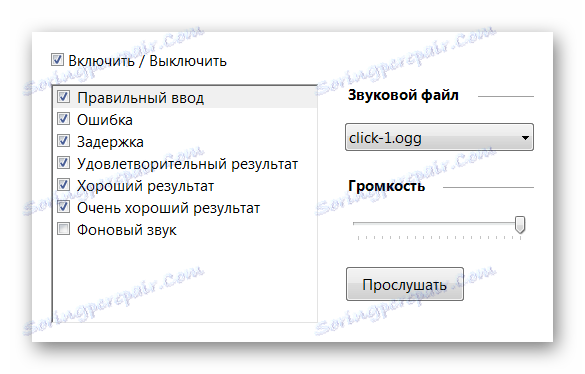
Učitelský režim
Pokud jste nainstalovali soubor RapidTyping se značkou "Instalace pro více uživatelů" , můžete přidat skupiny profilů a vybrat správce pro každou skupinu. Takže můžete třídit každou třídu a jmenovat učitele jako správce. To pomůže neztratit se ve statistikách studentů a učitel bude moci program jednou nastavit a všechny změny ovlivní profily studentů. Studenti budou schopni spustit simulátor ve svém profilu v počítači, který je připojen přes místní síť k počítači učitele.
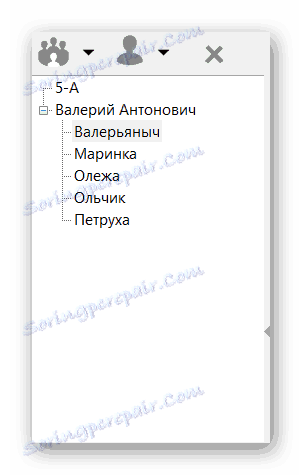
Výhody
- Podpora tří jazyků výuky;
- Program je naprosto zdarma, a to i pro školní použití;
- Pohodlné a krásné rozhraní;
- Editor úrovně a učitel;
- Různé úrovně složitosti pro všechny uživatele.
Nevýhody
- Nezjištěno.
V tuto chvíli můžete tento simulátor nazvat jedním z nejlepších ve svém segmentu. Poskytuje širokou škálu vzdělávacích příležitostí. Je zřejmé, že na rozhraní a cvičeních bylo provedeno mnoho práce. Současně vývojáři nepožadují za svůj program penny.